컴퓨터가 심각한 오류에 걸렸거나 기타 문제가 발생했을경우, PC가 정상이었을때로 되돌려서 문제를 해결할 수 있습니다. 저도 예전에 몇 번 해당 기능을 이용해본적이 있는데요, 그 이후부터는 최대한 오류가 나지 않도록 평소에 컴퓨터 관리를 잘 하고 있습니다. 오늘은 윈도우10 시스템 복원 또는 복구 지점 만드는 방법을 알려드리려고 하는데요, 최대한 쉽고 간단하게 설명드리도록 하겠습니다.

먼저 [제어판]으로 들어가서 [시스템] 항목을 선택하고 [시스템 보호] 항목을 선택합니다. 복원 기능을 이용하기 위해서는 복원 지점을 만들어야 합니다. 사용 가능한 드라이브 중에서 백업할 드라이브를 선택하고 [구성] 항목을 눌러줍니다.
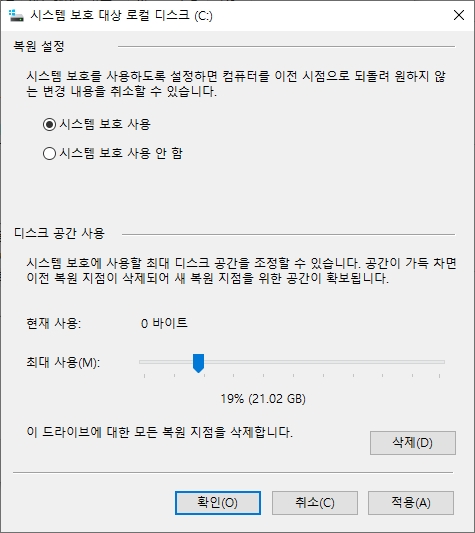
저는 C드라이브를 골라보았는데요, 복원설정에서 시스템 보호 사용 여부를 선택할 수 있습니다. 사용을 하면 컴퓨터를 이전 시점으로 되돌려 원치 않는 변경내용을 취소할 수 있습니다.
다음은 디스크 공간 사용률을 지정해야 합니다. 만약 공간이 가득 차면 이전 복원 지점이 삭제되어 새 복원 지점을 위한 공간이 확보됩니다. 이렇게 두가지 설정을 마치고 적용 및 확인버튼을 눌러줍니다.

그다음 [만들기] 버튼을 눌러서 윈도우10 시스템 복원 지점을 만들어줍니다. 시스템 보호가 설정되어 있는 드라이브에 대한 복구 지점을 생성할 수 있는데요, 해당 지점을 쉽게 식별할 수 있도록 설명을 입력할 수 있습니다. 현재 날짜와 시간의 경우 자동으로 추가됩니다.
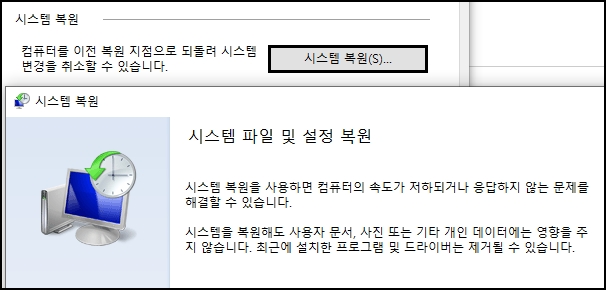
여기까지 설정을 마쳤다면 좀전에는 비활성화 되어있었던 [시스템 복원] 버튼이 활성화 되어있는것을 확인할 수 있습니다. 복구 기능을 활용하여 컴퓨터의 속도가 저하되거나 응답하지 않는 문제를 해결할 수 있으며, 해당 작업을 진행해도 사용자 문서나 사진 또는 기타 개인 데이터에는 영향을 주지 않습니다. 다만 최근에 설치한 프로그램 및 드라이버는 제거될 수 있어요.




댓글